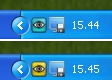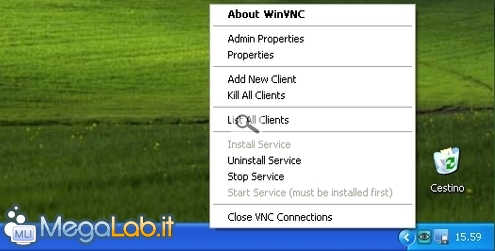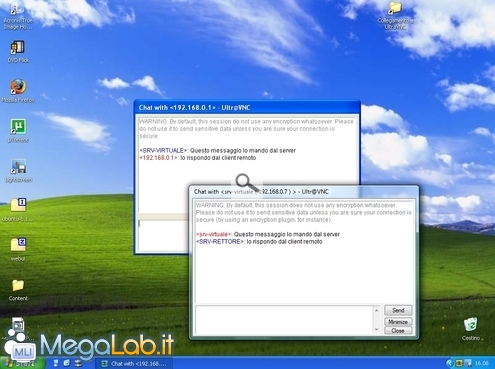Canali
Ultime news

Ultimi articoli
 Le ultime dal Forum |

Correlati TagPassa qui con il mouse e visualizza le istruzioni per utilizzare i tag!
internet (1)
, computer (1)
, remote desktop (1)
, desktop remoto (1)
, guida (1)
, controllo remoto (1)
, vnc (1)
, ultravnc (1)
.
Aprire le porte sul firewallSinceratevi di aprire le porte utilizzate dal programma sul vostro firewall: si tratta della 5800 TCP e della 5900 TCP. Per quanto riguarda lo strumento di sicurezza in dotazione a Windows, abbiamo dettagliato la procedura in "Come aprire determinate porte su Windows Firewall". Se state utilizzando invece un prodotto di terzi, fate riferimento alla guida in linea del software stesso. Rilanciare le porte dal routerSe per il collegamento ad Internet utilizzate un router, è necessario anche configurare l'inoltro delle stesse porte (port forwarding) verso il PC su cui è in esecuzione UltraVNC. La procedura purtroppo varia da modello a modello. Per quanto riguarda il diffusissimo Alice Gate fornito in comodato da Telecom Italia, è disponibile l'articolo "Aprire porte TCP/UDP su modem-router Alice gate 2 Plus e 2 Plus Wi-Fi" mentre per tutti gli altri, dovrete fare riferimento al libretto di istruzioni. Ottenere un dominio dinamicoPer poter raggiungere il PC dall'esterno, risulta particolarmente comodo l'utilizzo di un nome a dominio dinamico: NO-IP è sicuramente un strumento ottimo tanto quanto DynDns. Nel prosieguo, darò per scontato che il sistema remoto sia raggiungibile all'indirizzo miopc.no-ip.org. Se avete seguito l'articolo fino a qui, il vostro PC è già in attesa di connessioni dall'esterno, e può quindi essere utilizzato da remoto. Prima di passare all'utilizzo del client, prestate attenzione all'icona di UltraVNC presente nell'area delle notifiche. I colori come statiNotate innanzitutto che la piccola icona cambia colore per notificare la presenza di connessioni attive. Blu significa che non vi sono client connessi. Quando diviene gialla invece, significa che qualcuno è connesso al PC, e quindi potrebbe essere in grado di "spiare" il vostro lavoro. Avviare, arrestare, installare, rimuovereSebbene la procedura di installazione crei un gruppo di collegamenti nel menu avvio, la maggior parte delle operazioni sul server può essere svolta dal menu contestuale che appare cliccando con il pulsante destro del mouse sull'icona di UltraVNC nell'area delle notifiche. Fra tutte le voci, risultano particolarmente importanti Admin Properties, mediante cui accedere alla schermata di configurazione trattata poco fa, Kill all clients, per terminare ogni connessione in corso, e Stop Service, per chiudere il programma del tutto ed inibire ogni ulteriore connessione. List All Clients merita una menzione particolare: oltre ad elencare tutti i client attualmente connessi, consente infatti di lanciare una comoda chat testuale con l'utilizzatore remoto Collegarsi con il client Configurare il server Pagine
Segnala ad un amico |
- Unisciti a noi
- | Condizioni d'uso
- | Informativa privacy
- | La Redazione
- | Info
- | Pressroom
- | Contattaci
© Copyright 2025 BlazeMedia srl - P. IVA 14742231005
- Gen. pagina: 0.46 sec.
- | Utenti conn.: 173
- | Revisione 2.0.1
- | Numero query: 43
- | Tempo totale query: 0.04